のし袋に快気祝を押そうと思ったら慶弔スタンプに見当たらないのでプリンターで印刷することにしました。
リンク
Wordでのし袋に印刷する方法
のし袋のサイズを測ったところ縦200mm 横160mmでした。
のり付け部分も縦の長さに加える。
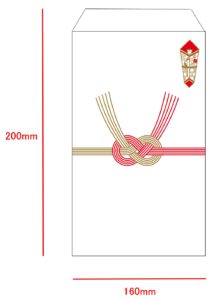
Wordで快気祝を作成
「新規」「白紙の文書」をクリック
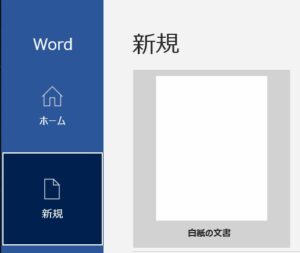
用紙サイズを変更
「レイアウト」「サイズ」「その他の用紙サイズ」の順にクリックします。
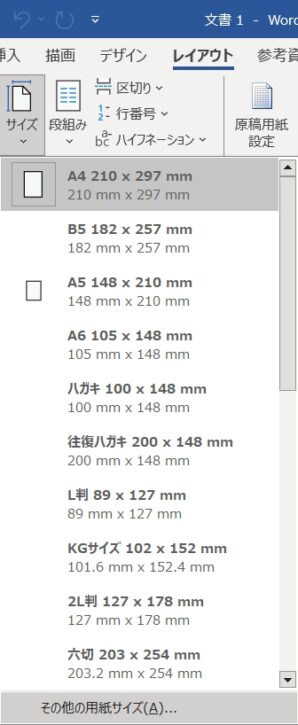
サイズを指定し「OK」をクリックします。
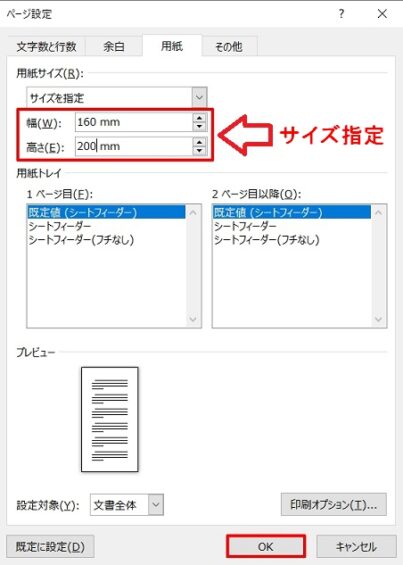
「挿入」「テキストボックス」「縦書きテキスト ボックスの描画」の順にクリックします。
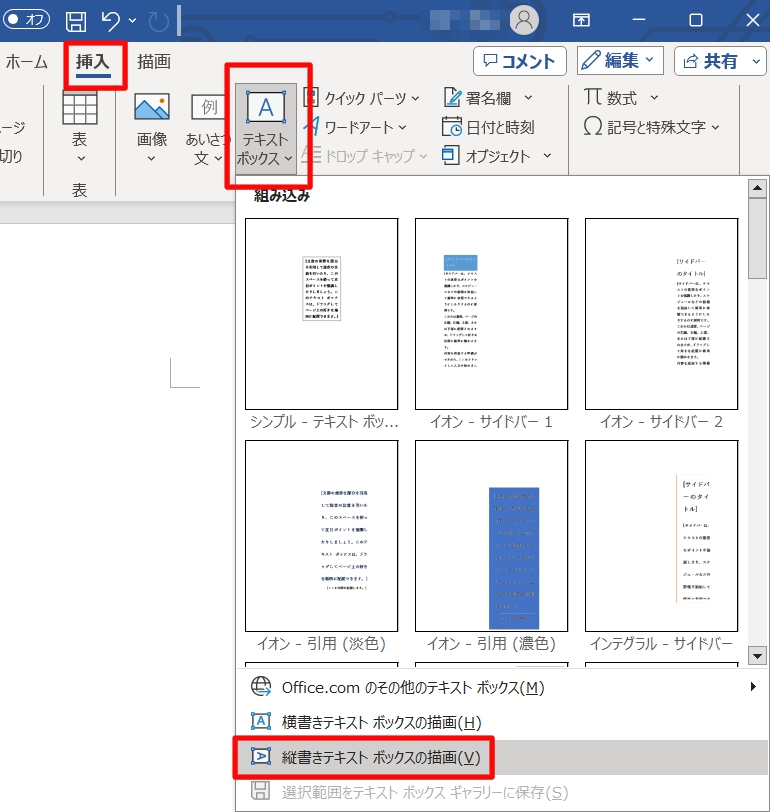
十字のカーソルを右下にドラッグします。
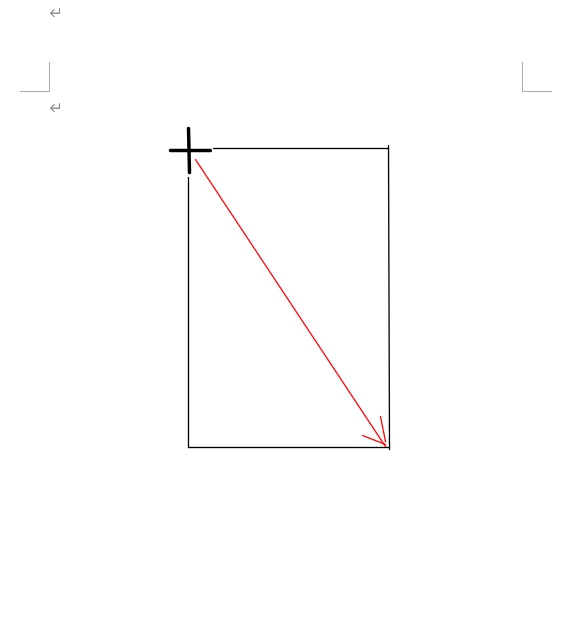
「ホーム」を選択し文字を入力し「フォント」と「サイズ」を選択します。
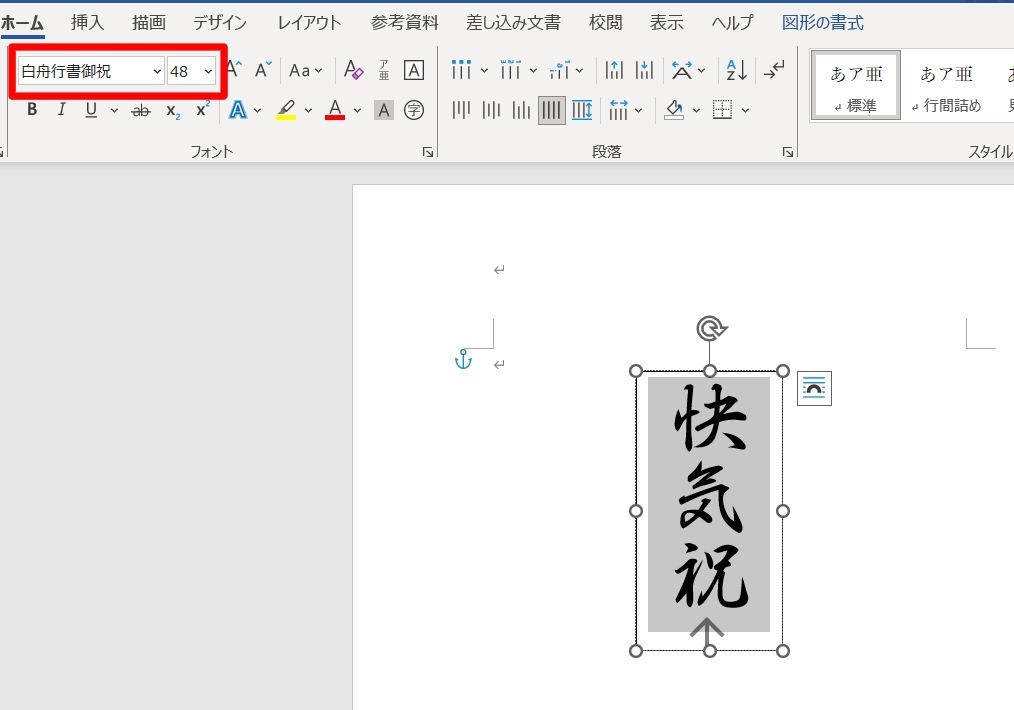
「図形の書式」「図形の枠線」「枠線なし」の順にクリックします。
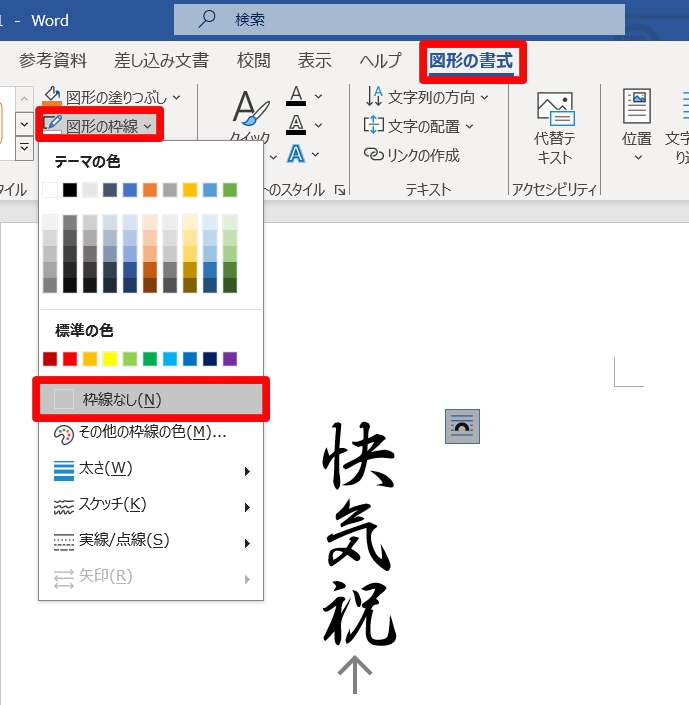
「図形の書式」「文字の配置」「中央揃え」の順にクリックします。

のし袋に文字だけ印刷
「印刷」「プリンターのプロパティ」「ページ設定」「ユーザー定義サイズ」「OK」の順にクリックします。
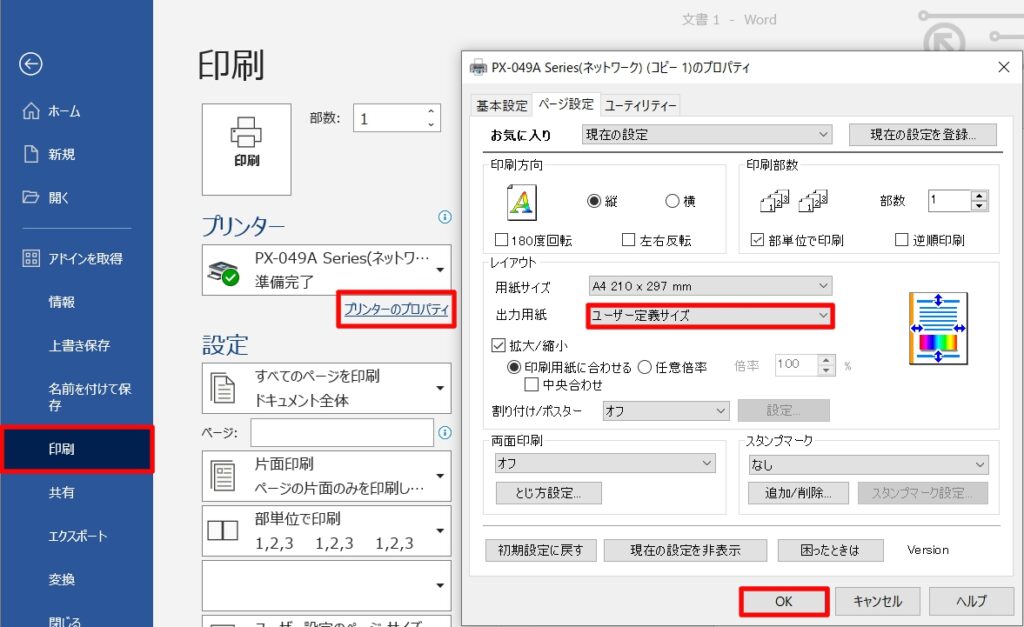
「印刷」「標準の余白」「狭い」の順にクリックします。
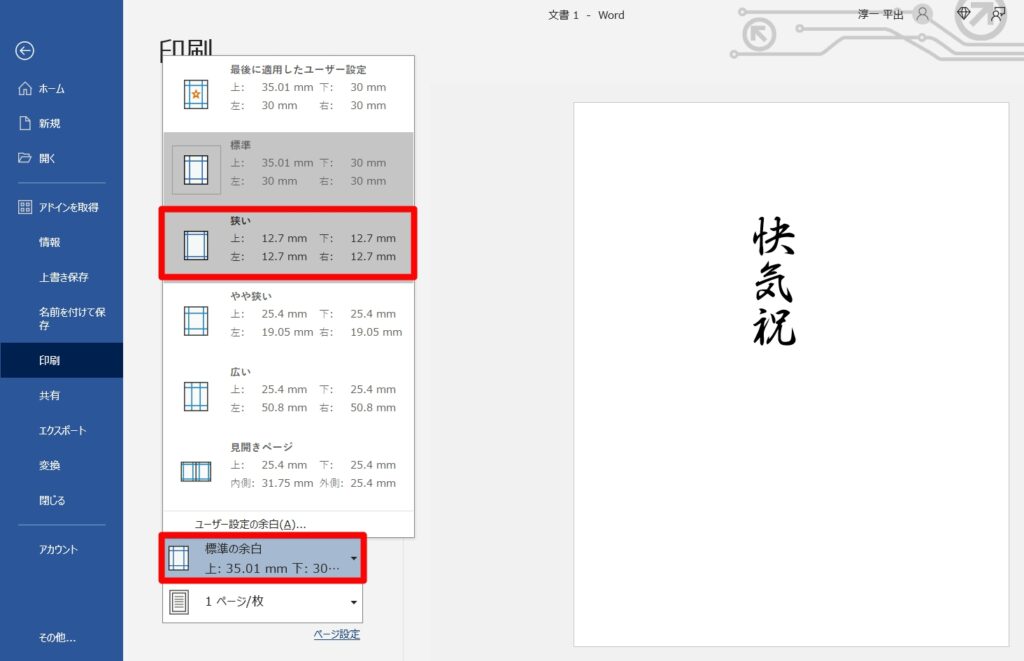
プレビューでは丁度良い位置に見えますが印刷すると位置がズレます。
コピー用紙を16×20cmに切り何度か試し刷りをしました。
印刷されたコピー用紙をのし袋に透かし位置を確認します。
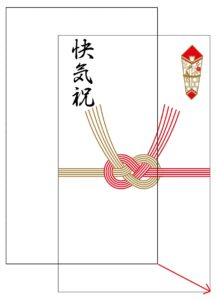
位置が決まったら、のし袋に直接印刷します。

リンク
Windows のトラブル事例と対処法
- Windows 7で 隠しフォルダ を 表示 する方法
- 右クリック メニューに google検索 を追加しました。
- 絶対領域 アイコンをクリックするでけでした。
- Webページ印刷したら 文字と画像が重なって印刷 されました。
- Thunderbird で メール の フォルダ移動
- Windows 10 の タスクバー の ニュースと関心事項 に 天気だけ表示
- のし袋に文字だけを印刷する方法
- エプソンの非純正インクでひどい目にあいました。

Windows の トラブル事例と対処法 をまとめてみました。 Windows 7で 隠しフォルダ を 表示 する方法 隠しフォルダ になっていたので 表示 す…
jikuu.work